このトピックでは、ドープシート(Dope Sheet)のチャネル(Channels)メニューのオプションについて説明します。ドープシート(Dope Sheet)エディタの使用の詳細については、「ドープシート(Dope Sheet)を使用してキーを編集する」を参照してください。
チャネル(Channels)メニュー項目は、アニメーション チャネルを処理するための機能です。
- チャネルのミュート(Mute Channel)/チャネルのミュート解除(Unmute Channel)
-

- チャネルをミュートして、アニメーションの特定の部分を分離し、フォーカスします。たとえば、腕や脚がアニメートされているモデルを操作するときは、ミュートを使用して腕や脚のアニメーションをオフにします。
注: ミュートしたチャネルは、チャネル ボックス(Channel Box)で茶色に表示されます。
- ドープシート(Dope Sheet)では、ミュートされたチャネルを表示、操作したり、ミュートされたチャネルにキーを追加することができます。ドープシート(Dope Sheet)は、アニメーションの特定の部分を分離して確認する場合に便利です。ミュートされたチャネルを編集すると、ドープシート(Dope Sheet)のビュー領域内の対応するアニメーション チャネルが更新されます。
- また、ドープシート(Dope Sheet)エディタのアウトライナでチャネルのミュート(Mute Channel)
 ボタンを使用して、チャネルのミュートを切り替えることもできます。
ボタンを使用して、チャネルのミュートを切り替えることもできます。
- チャネルをロック(Lock Channel)/チャネルをロック解除(Unlock Channel)
-

- ホットキー: [H]/[J]
- チャネルのアトリビュートをフリーズして、変更できないようにするには、チャネルをロック(Lock Channel)を使用します。チャネルのミュート(Mute Channel)とは異なり、ロックされたチャネル アニメーションは表示されますが、編集できません。
- また、ドープシート(Dope Sheet)エディタのアウトライナのロック(Lock)
 ボタンを使用して、チャネルのロックを切り替えることもできます。
ボタンを使用して、チャネルのロックを切り替えることもできます。
- チャネルのベイク処理(Bake Channel)
-
この機能は、特定のアトリビュートに関連する入力ノードを使用して、そのアトリビュートの新しいアニメーション チャネルを計算します。チャネル > チャネルのベイク処理(Channels > Bake Channel) >
 をクリックしすると、チャネルのベイク処理(Bake Channel)オプションを開き、ベイク処理するアニメーションの範囲を指定できます。
をクリックしすると、チャネルのベイク処理(Bake Channel)オプションを開き、ベイク処理するアニメーションの範囲を指定できます。
チャネルのベイク処理(Bake Channel)は、次のような場合に便利です。
- 単一のアトリビュートの動作に影響するすべてのアトリビュートではなく、単一のアニメーション チャネルを編集する場合。たとえば、ドリブン キーやエクスプレッション(Expression)の影響を受けるオブジェクトなどがあります。
- 既存のチャネルにキーを追加する
- ドープシート(Dope Sheet)のチャネルをベイク処理する手順については、「キーをベイク処理する」トピックの「ドープシート(Dope Sheet)でアニメーションをベイク処理する」を参照してください。
- キーをオフセット(Offset keys)
- ドープシート(Dope Sheet)エディタで選択したキーを特定の量だけ押します。既定の設定はフレーム 1 つ分です。チャネル > キーをオフセット(Channels > Offset keys) >
 をクリックしてカーブのオフセット オプション(Offset Curves Options)を開き、指定した量だけキーを移動できるようにします。
をクリックしてカーブのオフセット オプション(Offset Curves Options)を開き、指定した量だけキーを移動できるようにします。
- スプレッドシート(Spreadsheet)
-
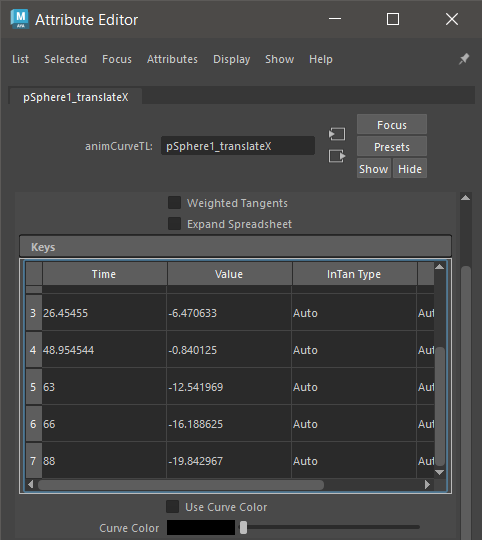
アトリビュート エディタ(Attribute Editor)のスプレッドシート
このメニューを選択すると、アトリビュート エディタアトリビュート スプレッドシート(Attribute Editor > Attribute Spreadsheet)で選択したアニメーション チャネルのアトリビュートを編集して、複数のアトリビュート値をテーブル形式で同時に表示し、編集することができます。